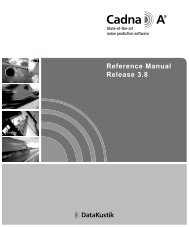Kurzanleitung zum Demoprogramm CadnaA - DataKustik GmbH
Kurzanleitung zum Demoprogramm CadnaA - DataKustik GmbH
Kurzanleitung zum Demoprogramm CadnaA - DataKustik GmbH
Sie wollen auch ein ePaper? Erhöhen Sie die Reichweite Ihrer Titel.
YUMPU macht aus Druck-PDFs automatisch weboptimierte ePaper, die Google liebt.
<strong>Kurzanleitung</strong> <strong>zum</strong> <strong>Demoprogramm</strong> <strong>CadnaA</strong><br />
Immissionspunktberechnung<br />
11.3<br />
1<br />
11.3 Immissionspunktberechnung<br />
Nachdem Sie eine Straße eingegeben haben, fügen Sie noch einen Immissionspunkt<br />
in ca. 20 m Entfernung ein.<br />
<br />
Im Unterschied zu den Immissionspunkten im Raster können für die<br />
hier definierten Punkte alle Zwischenwerte der Berechnung gespeichert<br />
werden und stehen somit zur detaillierten Analyse zur Verfügung<br />
Um einen bestimmten Abstand festzulegen benutzen Sie am Besten ein<br />
Hilfspolygon dessen Länge Sie definieren.<br />
L02.cna<br />
Hilfspolygon<br />
Ziehen Sie dazu von der Mittelachse der Straße eine Strecke mit dem<br />
Hilfspolygon auf.<br />
Wechseln Sie anschließend in den Bearbeitungsmodus und klicken<br />
Sie dieses Hilfspolygon mit der RECHTEN Maustaste an.<br />
Bearbeitungsmodus<br />
Aus dem sich öffnenden Kontextmenü wählen Sie Länge festlegen<br />
und geben den Wert 20 ein. Schließen Sie anschließend das Fenster<br />
mit OK.<br />
Am Ende des Polygonpunktes fügen Sie nun den Immissionspunkt<br />
ein. Dazu klicken Sie zuerst das Symbol im Werkzeugkasten und<br />
Immissionspunkt<br />
<strong>Demoprogramm</strong> Version 3.1